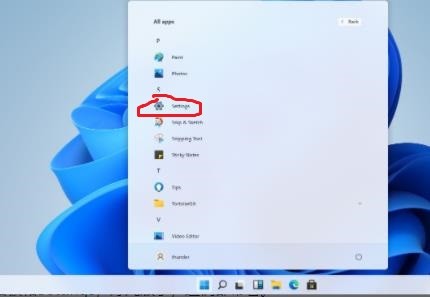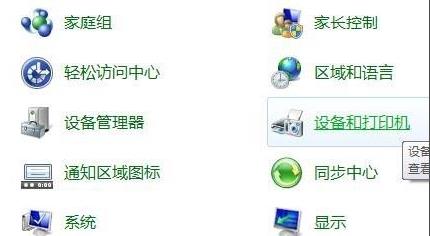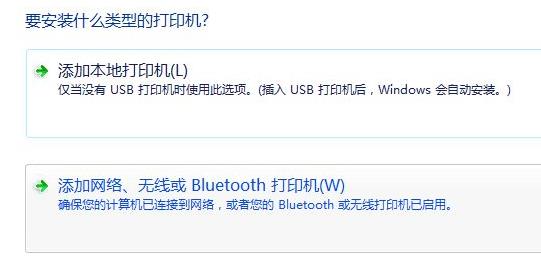用户使用局域网环境为微软提供的Windows平台,可以在无须添加任何其他硬件的情况下,通过软件设置实现打印资源共享,近期有用户在问Win11共享打印机怎么连接?其实方法很简单,下面我们就来看看这篇Win11连接共享打印机教程吧。
具体操作如下:
1、首先点击任务栏下方的开始然后进入设置开启“控制面板”。
2、进入控制面板后,找到“设备和打印机”,点击进入。
3、进入后点击左上角的“添加打印机”开始添加。
4、添加之后选择“添加网络、无线或Bluetooth打印机(W)”。
5、此时电脑会自动搜索可以连接的共享打印机,选中之后点击即可连接。

 时间 2023-02-17 11:07:10
时间 2023-02-17 11:07:10 作者 admin
作者 admin 来源
来源